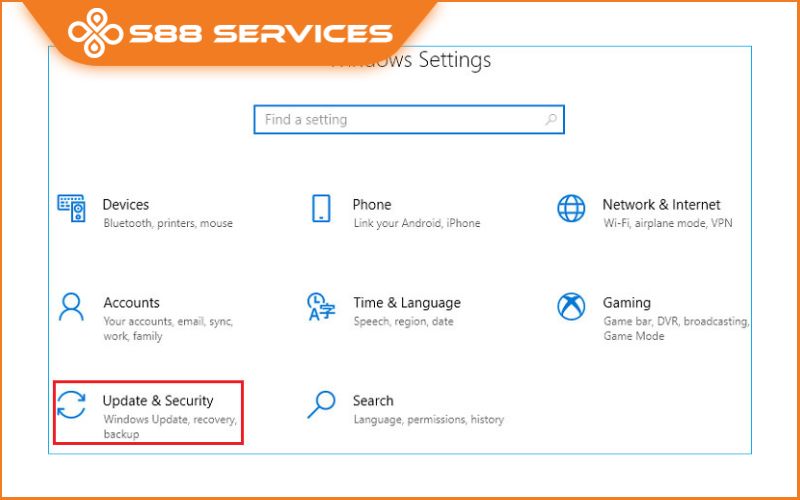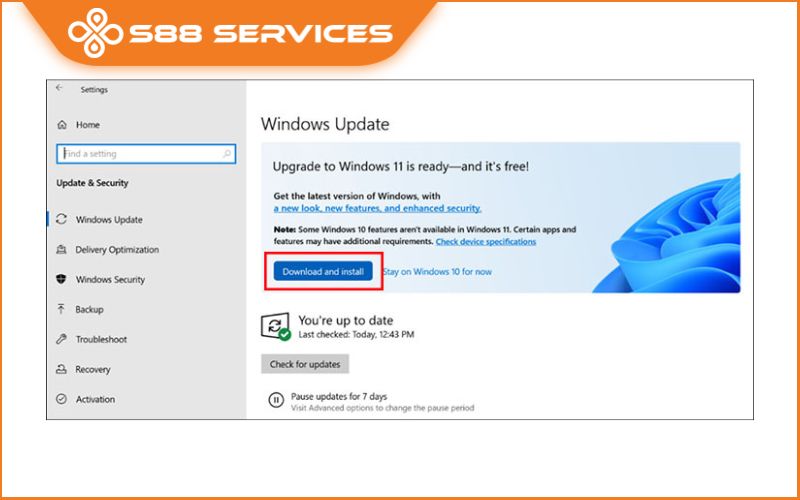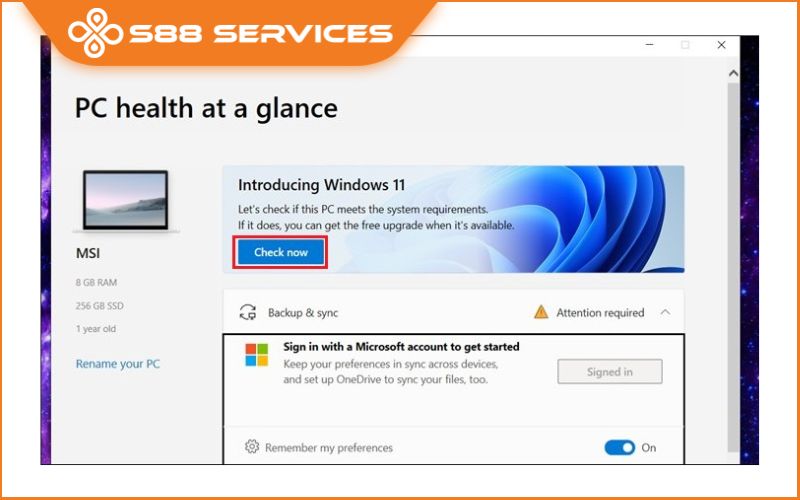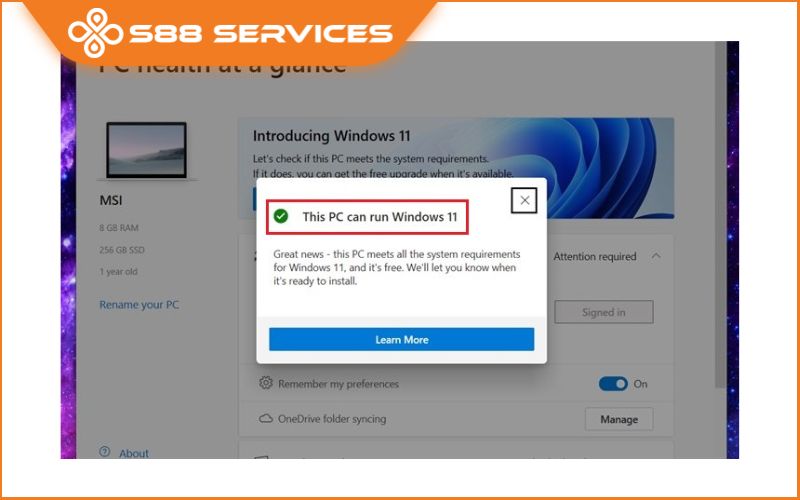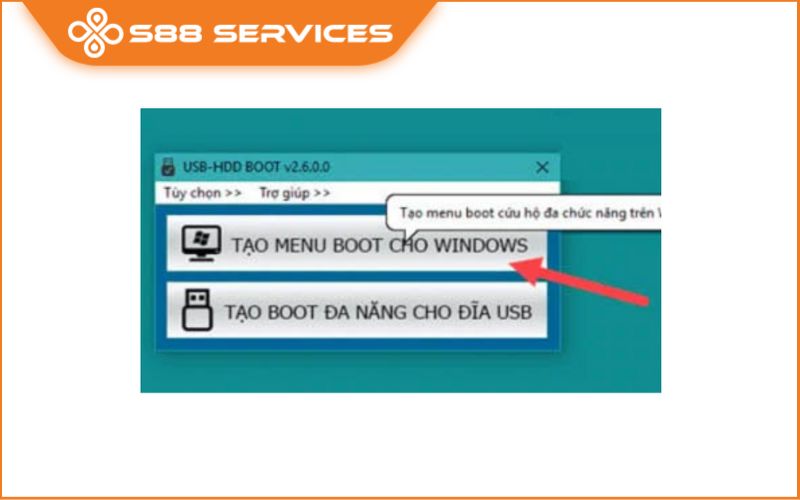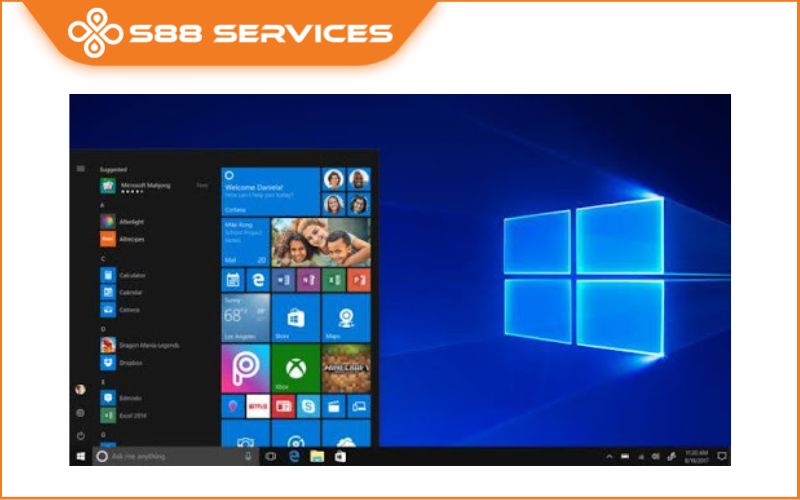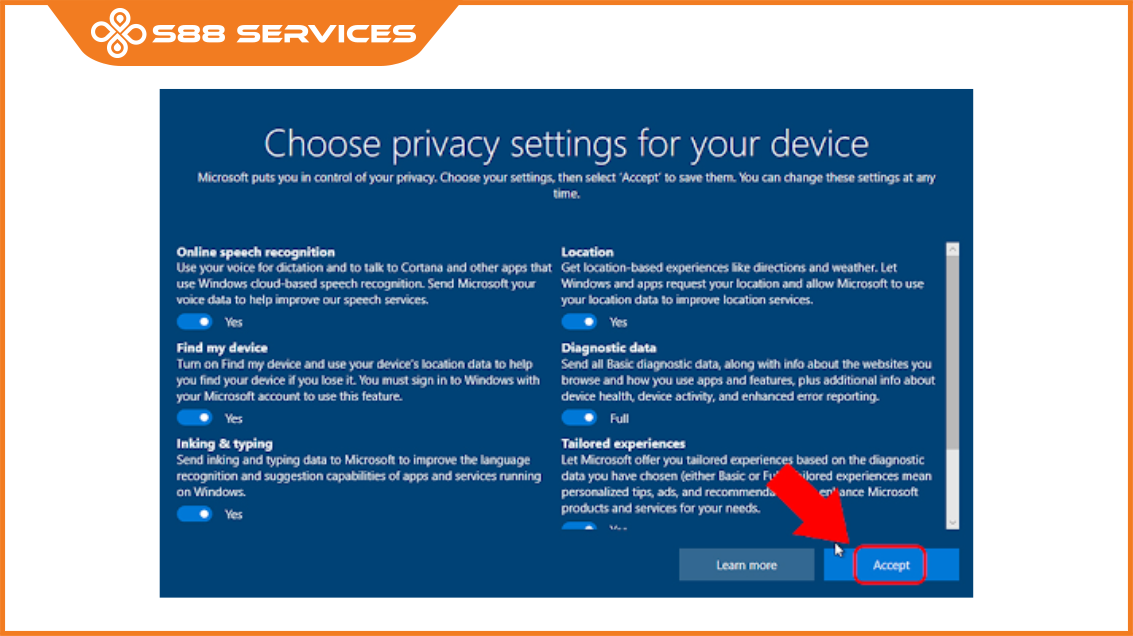Windows 11 đã được phát hành chính thức trên Microsoft được một thời gian. Vì vậy, bạn có thể nâng cấp và cài Win phiên bản mới này cho chiếc PC hoặc laptop của mình. Để tải và nâng cấp như thế nào mà không cần mang qua trung tâm sửa laptop - sửa máy tính? Các bạn hãy cùng mình tìm hiểu vách tải Win 11 mới nhất, tải file ISO Windows 11 chính thức từ Microsoft ở nội dung dưới đây!

Cấu hình yêu cầu để nâng cấp Windows 11 mới nhất
Hiện nay, Microsoft đã tung ra phiên bản Windows 11 để người dùng có thể nâng cấp miễn phí hệ điều hành này. Nhưng, Microsoft cũng đưa ra một số yêu cầu về phần cứng lẫn phần mềm mà máy tính bắt buộc phải thỏa mãn đủ điều kiện mới có thể nâng cấp và tải Windows 11 mới nhất. Về phần yêu cầu cấu hình yêu cầu của Microsoft bạn có thể tham khảo bảng ở dưới:
- CPU: CPU tối thiểu với 2 lõi trở lên, xung nhịp tối thiểu 1GHz.
- RAM: Yêu cầu RAM tối thiểu 4GB trở lên.
- Màn hình: Màn hình hỗ trợ tối thiểu 9 inch, độ phân giải 720p(HD) trở lên.
- Dung lượng bộ nhớ: Dung lượng bộ nhớ còn tróng tối thiểu 64GB trở lên
- Hỗ trợ TPM: TPM(chip bảo mật Trusted Platform Module) hệ thống yêu cầu chip bảo mật thiết bị từ phiên bản 2.0 trở lên
- Card đồ họa: Card đồ họa tương thích với DirectX 12 trở lên và cập nhật driver WDDM 2.0 trở lên.
- Firmware hệ thống: Yêu cầu hệ thống Windows 64bit, có tính năng Secure Boot và UEFI.
Cách tải Windows 11 mới nhất chính thức từ Microsoft
Bước 1: Truy cập đường link: microsoft.com/en-us/software-download/windows11để tải file ISO Windows 11 chính thức từ Microsoft
Bước 2: Tại mục Download Windows 11 Disk Image (ISO) bạn chọn Select Download
Tiếp theo, bạn chọn Windows 11 -> Chọn Download
Bước 3: Tại mục Select the product language -> Chọn Choose one
Tiếp theo, Chọn ngôn ngữ chính của hệ điều hành Windows 11 -> Chọn Confirm
Bước 4: Cuối cùng, ở phần Windows 11 English International, bạn nhấn chọn 64-bit Download để tải hệ điều hành Windows 11 về máy.
Cách tải Windows 11 mới ngay trên Windows 10
Bước 1: Đầu tiên, bạn vào mục Settings chọn "Update & Security"
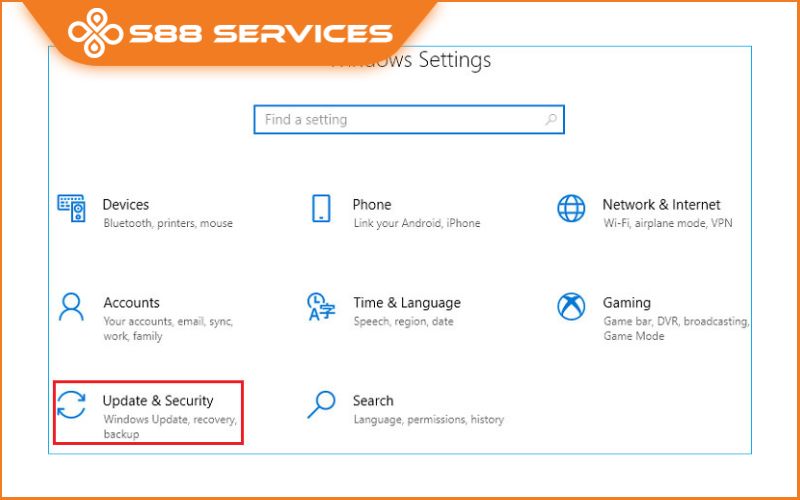
Bước 2: Tiếp theo, bạn sẽ thấy thông báo mời nâng cấp lên Windows 11 chính thức từ Microsoft -> chọn Download and install để nâng cấp Windows 11 ngay
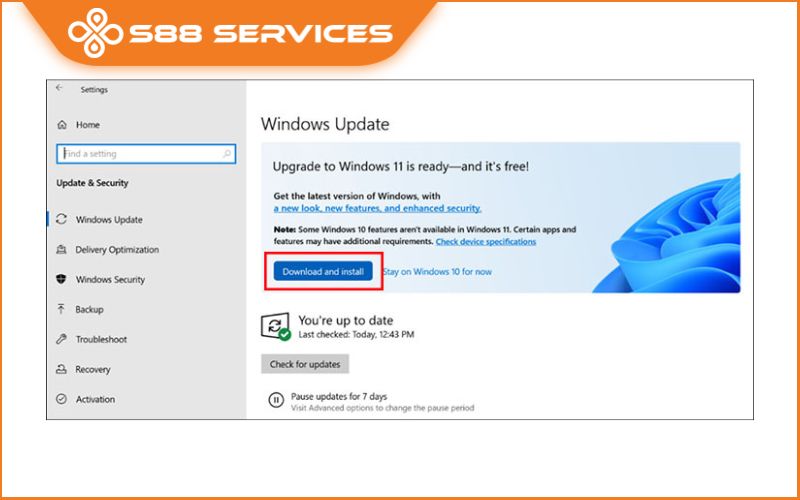
Bước 3: Bạn đợi hệ thống update thành công, sau đó đăng nhập để trải nghiệm ngay phiên bản Windows 11 mới nhất nhé!
>>> Xem thêm các bài viết liên quan:
Cách cài lại Win 11 siêu dễ & tất tật giải đáp liên quan
Tải Win 11 ISO dễ như trở bàn tay ngay từ lần đầu thực hiện!
3+ cách cài Win 11 dễ như ăn bánh - ai cũng làm được!
Cách kiểm tra máy tính có đủ điều kiện cập nhật hoặc tải Windows 11 mới nhất
Bước 1: Mở phần mềm Windows PC Health Check
Bước 2: Tiếp theo, bạn chọn Check Now để bắt đầu kiểm tra máy bạn có đủ điều kiện nâng cấp Windows 11 hay không?
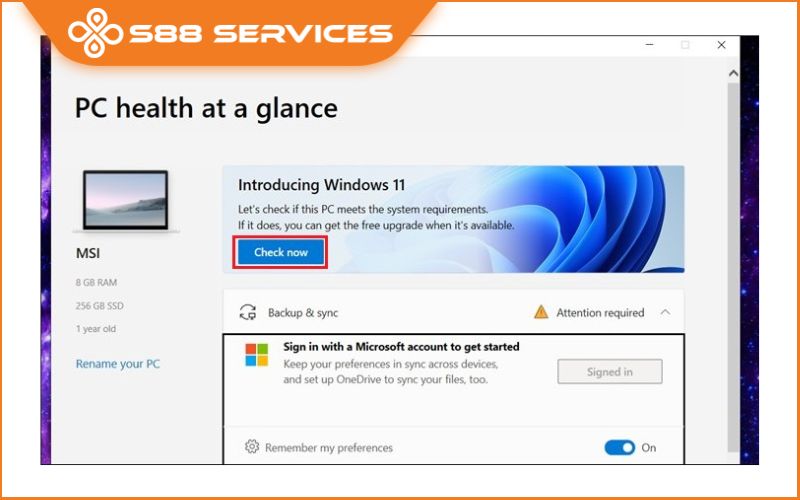
Bước 3: Sau đó máy sẽ trả về kết quả cho bạn.
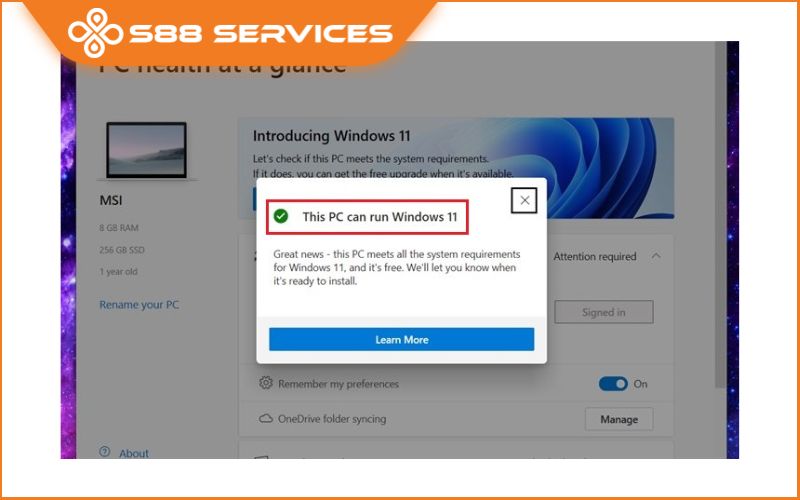
Bước 4: Để xem tất cả kết quả mà hệ thống đã kiểm tra bạn chọn See all results
Bước 5: Những mục được đánh dấu tích xanh là đạt yêu cầu nâng cấp Windows 11. Ngược lại, dấu x màu đỏ là không đạt yêu cầu.
Trên đây là bài viết hướng dẫn cách tải Windows 11 mới nhất chính thức từ Microsoft. Hy vọng bài viết sẽ giúp bạn có thể nâng cấp Windows 11 thành công và cùng trải nghiệm phiên bản hệ điều hành mới này. Nếu có bất kì thắc mắc nào hãy để lại bình luận phía dưới nhé!

===================
S88 Services - Chuỗi trung tâm dịch vụ máy tính, laptop có hơn 10 năm kinh nghiệm, đi đầu trong lĩnh vực cung cấp các dịch vụ cần thiết để chăm sóc toàn diện cho các thiết bị công nghệ, bao gồm:
- Dịch vụ sửa chữa, bảo dưỡng máy tính, laptop
- Dịch vụ dán decal, skin làm đẹp cho laptop, điện thoại, máy ảnh,...
- Dịch vụ phân phối các linh kiện, phụ kiện điện tử chính hãng đến từ các thương hiệu lớn như Lenovo, Asus, Dell, Sony, Acer, Apple…
Hãy đến ngay với #S88Services - Hệ thống chăm sóc toàn diện laptop Số 1 Việt Nam!
--------------------------------
Hệ thống S88 Services:
✆ Liên hệ hotline - 0247.106.9999
✆ Nhắn tin: https://m.me/s88vn
✆ Website: http://s88.vn/
Địa chỉ:
✣ 40 Trần Đại Nghĩa - Hai Bà Trưng - Hà Nội (số máy lẻ 310)
✣ 164 Nguyễn Xiển - Thanh Xuân - Hà Nội (số máy lẻ 311)
✣ Số 9 đường Huỳnh Thúc Kháng kéo dài (gần Bệnh viện GTVT) - Đống Đa - Hà Nội (số máy lẻ 312)
✣ 106 Hồ Tùng Mậu - Cầu Giấy - Hà Nội (số máy lẻ 313)
✣ 378 Phạm Văn Đồng - Từ Liêm - Hà Nội (số máy lẻ 411)
✣ 166 Vạn Phúc - Hà Đông - Hà Nội (số máy lẻ 224)